Unabhängig davon, ob Sie SMS in einer Fremdsprache senden oder Ihr brandneues HTC U11 konfigurieren möchten, kann es eine gute Idee sein, die Spracheinstellungen des Systems zu ändern.

Das Ändern der Sprache auf dem HTC U11 ist einfach. Es gibt auch eine große Auswahl an Sprachen, und Sie sind nur ein paar Fingertipps von allen entfernt. Lesen Sie weiter, um herauszufinden, wie das geht.
Ändern der Sprache in 5 einfachen Schritten
SCHRITT 1 :Gehen Sie zum Startbildschirm , wischen Sie nach oben und tippen Sie dann auf Einstellungen .
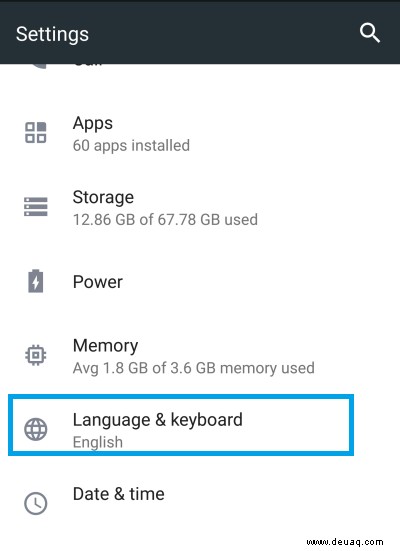
SCHRITT 2 :Tippen Sie auf Sprache &Tastatur .
SCHRITT 3 :Tippen Sie auf Sprachen . Beachten Sie, dass die erste Sprache in der Liste Ihre aktuelle Standardsprache ist.
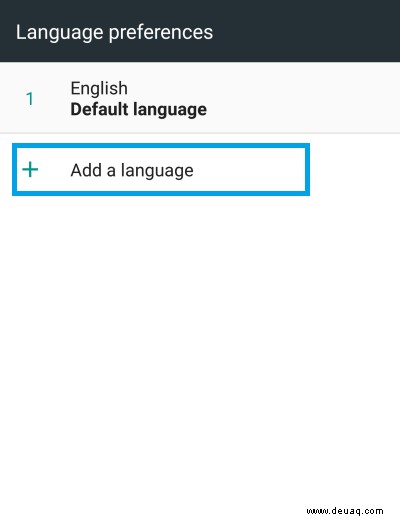
SCHRITT 4 :Tippen Sie auf Sprache hinzufügen und wählen Sie dann das bevorzugte aus.
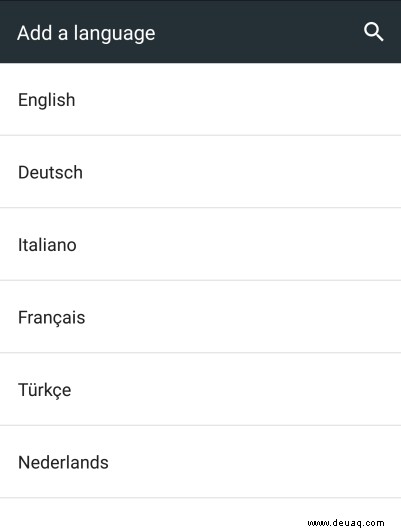
SCHRITT 5 :Tippen Sie auf OK , um die neu hinzugefügte Sprache als Ihre Standardsprache festzulegen. Alternativ können Sie auf Nein tippen um einfach die Sprache hinzuzufügen, ohne sie zu Ihrer Standardanzeigesprache zu machen.
Wenn Sie zu irgendeinem Zeitpunkt Ihre Standardanzeigesprache ändern möchten, müssen Sie nur die Sprachen eingeben Menü und ziehen Sie die gewählte Sprache an den Anfang der Liste.
Wenn Sie eine Sprache aus der Liste entfernen möchten, brauchen Sie nur auf Entfernen zu tippen aus den entsprechenden Weiteren Optionen Menü („drei horizontale Punkte“ alias „mehr vert“ alias „vertikale Ellipse“).
Ändern der Tastatursprache
Mit dem HTC U11 können Sie auch die Tastatursprache ändern, ohne Ihr gesamtes Telefon auf eine andere Sprache umstellen zu müssen. Dies ist eine großartige Option, wenn Sie beispielsweise mit internationalen Kunden zusammenarbeiten und mit ihnen in einer Fremdsprache korrespondieren müssen, aber Englisch als Standardsprache beibehalten möchten.
SCHRITT 1: Tippen Sie auf die Leertaste, dann auf das Tastatursymbol und öffnen Sie dann die Einstellungen (dargestellt durch das Zahnradsymbol).
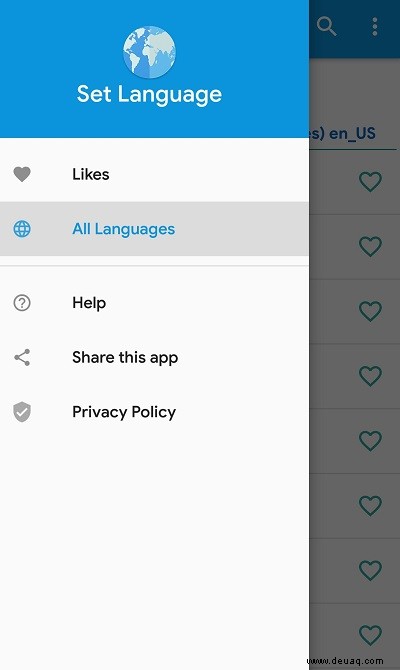
SCHRITT 2: Tippen Sie auf Sprache &Tastatur .
SCHRITT 3: Tippen Sie auf Sprachen .
SCHRITT 4: Tippen Sie auf Sprache hinzufügen .
SCHRITT 5: Wählen Sie die Sprachen aus, die Sie mit Ihrer Tastatur verwenden möchten, und verlassen Sie das Einstellungsmenü.
SCHRITT 6: Wischen Sie beim Tippen auf der Tastatur Ihres Telefons die Leertaste entweder nach links oder rechts, um zwischen den von Ihnen gewählten Tastatursprachen zu wechseln. Tippen Sie alternativ auf das Globussymbol und wählen Sie manuell die Sprache aus, die Sie eingeben möchten.
Zusätzliche Sprachen
Obwohl das HTC U11 Ihnen eine anständige Auswahl an Sprachen bietet, besteht immer noch die Möglichkeit, dass Ihre bevorzugte Sprache fehlt. In einem solchen Fall könnten Sie versuchen, das Problem mit einer kostenlosen beliebten App wie MoreLangs zu lösen. Es bietet eine einfache Möglichkeit, das Gerät auf eine von über 550 Sprachen umzuschalten, die es derzeit unterstützt.
Schlussfolgerung
Das Ändern der Sprache auf die gewünschte Sprache ist auf dem HTC U11 einfach und erfordert nur wenige einfache Schritte. Das Gerät hat eine große Auswahl an voreingestellten Sprachen zur Auswahl. Aber wenn es immer noch nicht genug ist und Ihre bevorzugte Sprache nicht dabei ist, kann eine zuverlässige kostenlose App wie MoreLangs zur Rettung kommen.
Haben Sie versucht, die Standardanzeigesprache auf Ihrem HTC U11 zu ändern? Wie sieht es mit der Tastatursprache aus? Teilen Sie Ihre Erfahrungen im Kommentarbereich unten mit.